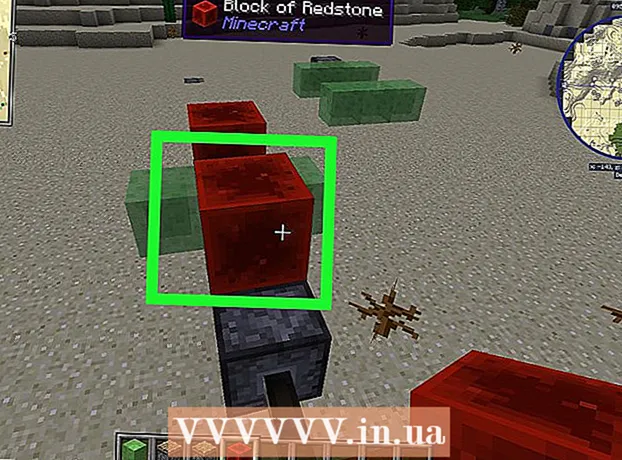작가:
Virginia Floyd
창조 날짜:
11 팔월 2021
업데이트 날짜:
1 칠월 2024

콘텐츠
이 문서에서는 Gmail 계정의 연락처를 iPhone의 연락처 앱에 추가하는 방법을 보여줍니다. 이렇게 하려면 iPhone에 아직 Gmail 계정이 없는 경우 Gmail 계정을 추가하거나 이미 추가된 Gmail 계정의 연락처를 활성화해야 합니다.
단계
방법 1/2: 연락처 앱에 Gmail 계정을 추가하는 방법
 1 설정 앱을 엽니다.
1 설정 앱을 엽니다.  . 회색 톱니바퀴 아이콘입니다.
. 회색 톱니바퀴 아이콘입니다.  2 페이지를 아래로 스크롤하고 계정 및 비밀번호. 이 옵션을 찾으려면 페이지의 약 1/3을 아래로 스크롤하십시오.
2 페이지를 아래로 스크롤하고 계정 및 비밀번호. 이 옵션을 찾으려면 페이지의 약 1/3을 아래로 스크롤하십시오.  3 수도꼭지 계정을 추가. 이 옵션은 화면 하단에 있습니다.
3 수도꼭지 계정을 추가. 이 옵션은 화면 하단에 있습니다.  4 선택 해주세요 Google. 화면 중앙에서 이 옵션을 찾을 수 있습니다. Gmail 로그인 페이지가 열립니다.
4 선택 해주세요 Google. 화면 중앙에서 이 옵션을 찾을 수 있습니다. Gmail 로그인 페이지가 열립니다.  5 Google 계정과 연결된 이메일 주소를 입력합니다.
5 Google 계정과 연결된 이메일 주소를 입력합니다.- 또는 계정과 연결된 전화번호를 입력합니다.
 6 클릭 더 나아가. 이 옵션은 화면 오른쪽 하단에서 찾을 수 있습니다.
6 클릭 더 나아가. 이 옵션은 화면 오른쪽 하단에서 찾을 수 있습니다.  7 구글 비밀번호를 입력하세요. 화면 중앙의 필드에 비밀번호를 입력합니다.
7 구글 비밀번호를 입력하세요. 화면 중앙의 필드에 비밀번호를 입력합니다.  8 수도꼭지 더 나아가. Gmail 계정이 iPhone에 추가됩니다. 추가된 계정에 대한 설정이 열립니다.
8 수도꼭지 더 나아가. Gmail 계정이 iPhone에 추가됩니다. 추가된 계정에 대한 설정이 열립니다.  9 연락처를 활성화합니다. "연락처" 옵션의 오른쪽에 있는 슬라이더가 녹색이면 연락처가 이미 활성화된 것입니다. 그렇지 않으면 흰색 슬라이더를 탭하십시오.
9 연락처를 활성화합니다. "연락처" 옵션의 오른쪽에 있는 슬라이더가 녹색이면 연락처가 이미 활성화된 것입니다. 그렇지 않으면 흰색 슬라이더를 탭하십시오.  "연락처" 옵션에서 연락처를 활성화합니다.
"연락처" 옵션에서 연락처를 활성화합니다.  10 클릭 구하다. 이 버튼은 화면의 오른쪽 상단 모서리에 있습니다. Gmail 계정은 iPhone에 저장되고 연락처는 연락처 앱에 추가됩니다.
10 클릭 구하다. 이 버튼은 화면의 오른쪽 상단 모서리에 있습니다. Gmail 계정은 iPhone에 저장되고 연락처는 연락처 앱에 추가됩니다.
방법 2/2: 이미 추가된 Gmail 계정의 연락처를 활성화하는 방법
 1 설정 앱을 엽니다.
1 설정 앱을 엽니다.  . 회색 톱니바퀴 아이콘입니다.
. 회색 톱니바퀴 아이콘입니다.  2 페이지를 아래로 스크롤하고 계정 및 비밀번호. 이 옵션을 찾으려면 페이지의 약 1/3을 아래로 스크롤하십시오.
2 페이지를 아래로 스크롤하고 계정 및 비밀번호. 이 옵션을 찾으려면 페이지의 약 1/3을 아래로 스크롤하십시오.  3 계정을 선택합니다. 활성화하려는 연락처의 Gmail 계정을 탭합니다.
3 계정을 선택합니다. 활성화하려는 연락처의 Gmail 계정을 탭합니다. - iPhone에 Gmail 계정이 하나만 있는 경우 Gmail을 탭합니다.
 4 "연락처" 옆에 있는 흰색 슬라이더를 클릭합니다.
4 "연락처" 옆에 있는 흰색 슬라이더를 클릭합니다.  . 녹색으로 변합니다
. 녹색으로 변합니다  - Gmail 계정의 연락처가 연락처 앱에 추가됨을 의미합니다.
- Gmail 계정의 연락처가 연락처 앱에 추가됨을 의미합니다. - 이 슬라이더가 녹색이면 Gmail 연락처가 이미 iPhone에서 활성화된 것입니다.
팁
- 연락처를 추가할 수 없으면 컴퓨터에서 Gmail에 로그인하세요. 대부분 다른 장치에서 계정에 로그인하고 있는지 확인해야 합니다.
경고
- 연락처 앱에 Google 계정을 추가하면 iPhone에서 Gmail 캘린더 항목과 메일 항목도 추가합니다. 이를 방지하려면 설정 앱의 Gmail 계정 설정 섹션에 있는 메일 및 캘린더 옵션 옆에 있는 녹색 슬라이더를 클릭하십시오. 슬라이더가 흰색으로 바뀝니다.